Como Corretamente Encadernar Tweets para seus tópicos

Twitter (também conhecido como tweetstorms), onde alguém publica uma série de Tweets relacionados um após o outro, sente-se em um lugar estranho: todos afirmam odiar eles, mas muitas pessoas postam de qualquer maneira. O Twitter abraçou recentemente o recurso, integrando-os à plataforma e facilitando o seu trabalho. Veja como usá-los.
Observação: Enquanto escrevo isso, o recurso só está disponível no aplicativo da web do Twitter. Ele será lançado no Android e iOS no próximo recurso e deve funcionar quase de forma idêntica.
Criando um novo Tweetstorm
Vá para o Twitter e comece um novo Tweet. Digite o que você deseja que a primeira mensagem diga e, quando estiver pronto para adicionar um segundo tweet, clique no pequeno ícone de mais.
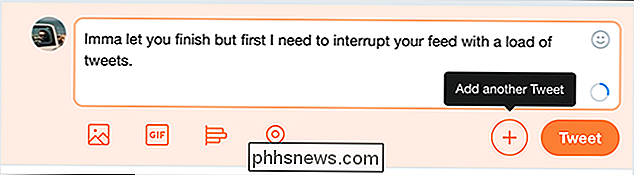
Agora você tem uma segunda janela de Tweet para usar, então apenas digite o que você quer dizer, e em seguida, clique no botão mais novamente se você precisar de mais tweets.
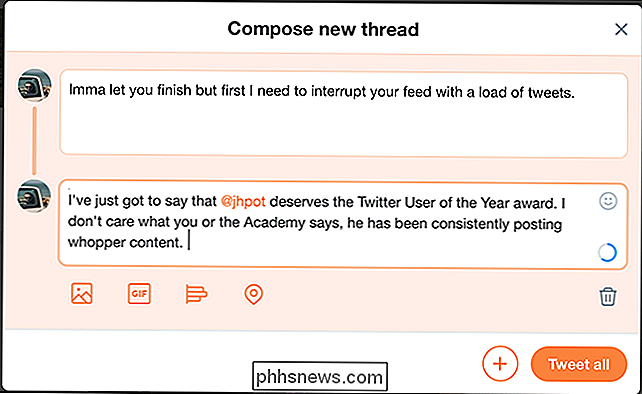
Continue dessa maneira para adicionar quantos Tweets você quiser no seu segmento. Você pode adicionar imagens, Gifs e vídeos, como de costume.
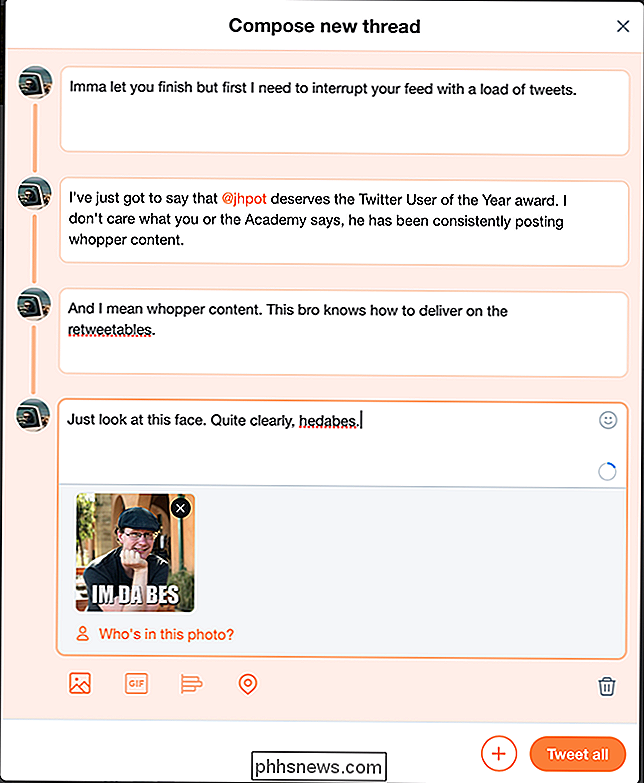
Quando estiver pronto, clique em “Tweet All” para enviar o tópico.
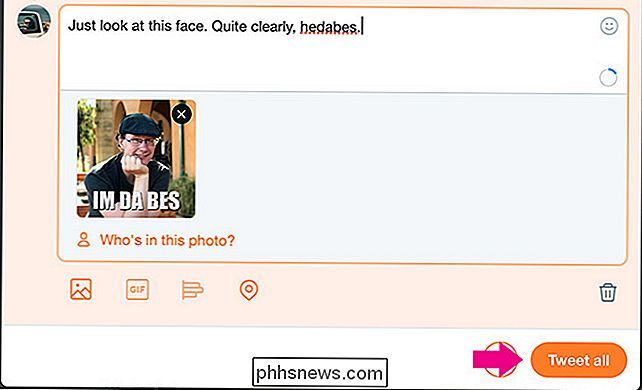
Seus seguidores verão o primeiro Tweet do tópico (e talvez até para mais dois). Para ver a coisa completa, eles precisam clicar no link "Mostrar este Tópico".

Isso impede que os tópicos do Twitter ultrapassem totalmente os feeds das pessoas.
Adicionando outro Tweet ao Tópico
Se em algum momento você quiser para adicionar outro Tweet ao seu tópico, abra-o e, em seguida, na parte inferior, toque na opção "Adicionar outro Tweet".
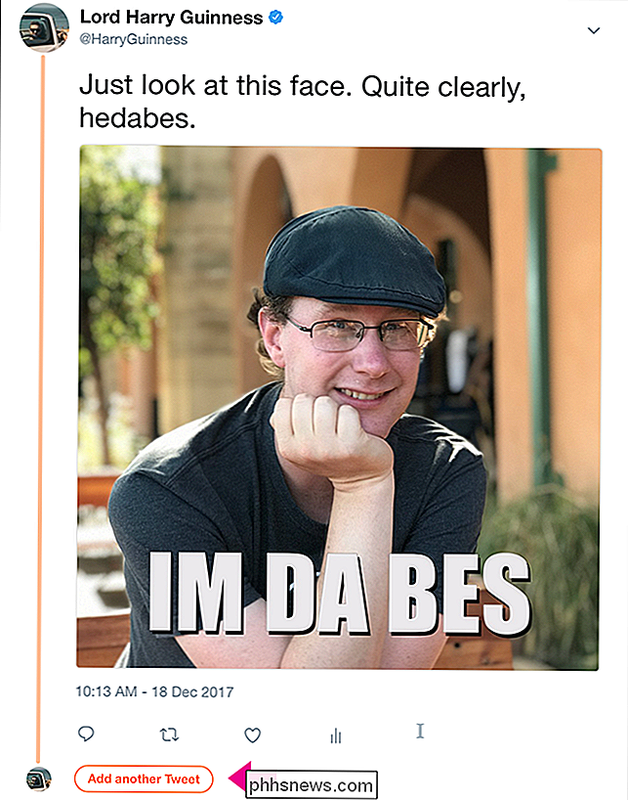
Digite o que você quiser dizer e clique no botão "Tweet".
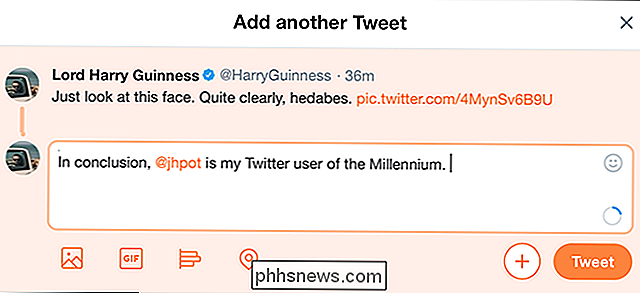
Seu novo tweet é adicionado até o final do tópico.
Com Tweets de 280 caracteres e suporte oficial para Tweetstoms, o Twitter está definitivamente mudando. Em vez de um lugar para pensamentos de 140 caracteres, agora é possível ter discussões muito mais longas. Se isso é uma coisa boa ou não continua a ser visto.

Como fazer a reposição de fábrica do seu Roku
Doar seu Roku? Se você está dando a um amigo ou vendendo on-line, provavelmente não quer deixar sua conta do Roku conectada ao dispositivo. Essa conta está vinculada ao número do seu cartão de crédito, afinal de contas, que é como você pagar por aluguel de TV e filmes no seu Roku. Tanto quanto você ama seu amigo, você provavelmente não quer dar-lhes filmes gratuitos para a vida em seu centavo.

Como desativar as notificações de trânsito do Android
O Google geralmente acha que você quer saber como é o tráfego por perto, por isso ele envia uma notificação. Embora às vezes seja útil, isso também pode ser chato - especialmente se você não for a lugar algum. Veja como desativar completamente as notificações de tráfego no Android. Na verdade, não está claro muitas vezes de onde vêm essas notificações: é o Google Now?

![Download gratuito para os primeiros 1000 leitores: Mobile Video Converter e File Manager [Patrocinado]](http://phhsnews.com/img/how-to-2018/free-download-for-first-1000-readers-mobile-video-converter-and-file-manager.jpg)

